-
硬盘重装萝卜家园win10系统图解教程
- 2016-11-27 21:04:55 来源:windows10系统之家 作者:爱win10
时下,重装萝卜家园win10成为了一种主流,如何才能用硬盘装萝卜家园win10到自己电脑体验个性化色彩系统呢?其实只要保证你的电脑正常进入系统就可以硬盘重装萝卜家园win10。下面系统之家小编就把详细好用的硬盘装萝卜家园win10系统详细步骤分享给你们。
下载萝卜win10系统镜像文件:http://www.163987.com/win10/16288.html
1、首先下载Ghost Win10系统镜像"DNGS_Ghost Win10x86_201604.iso"到本地硬盘上(这里下载在D盘上);
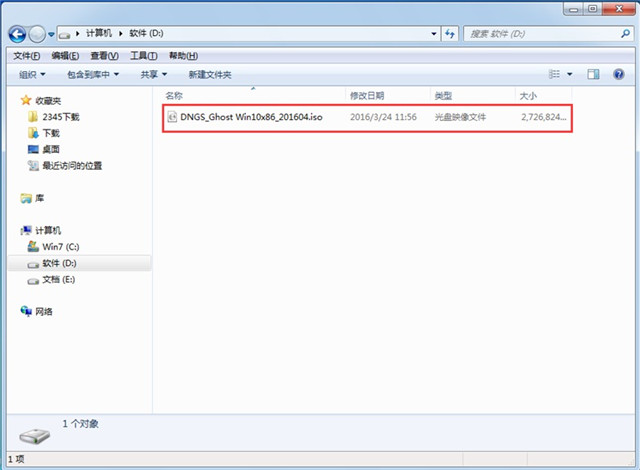
2、解压所下载的"DNGS_Ghost Win10x86_201604.iso"镜像;
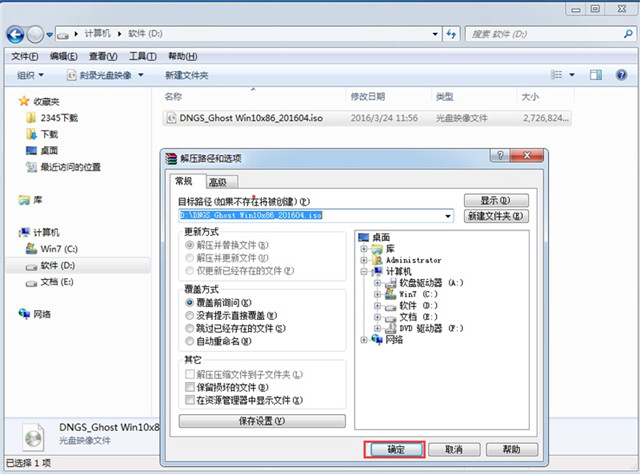
3、解压出来的文件夹内容;
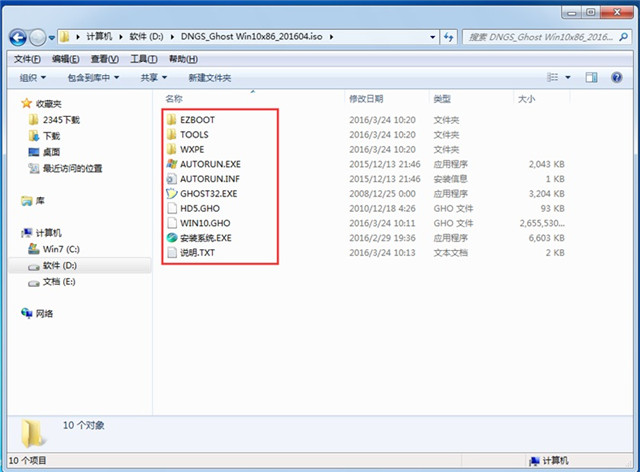
4、把"Win10.GHO"和"安装系统.exe"两个文件剪切到磁盘根目录下,这里选择放在D盘里;
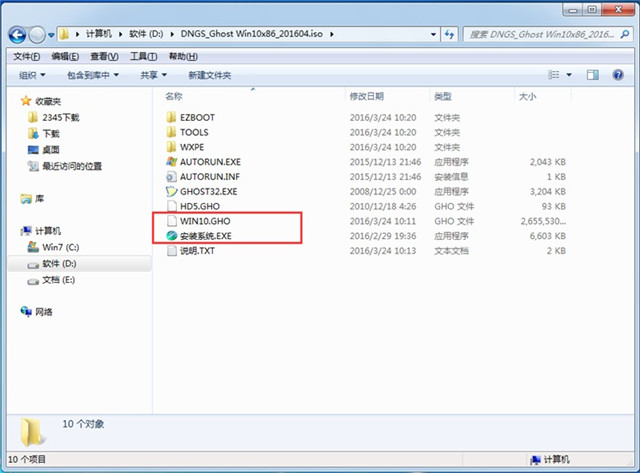
提示:为什么不直接在文件夹内执行?因为文件夹命名过长,有时候会导致安装失败,如下图所示。(若用户想在文件夹内直接执行,可把文件夹重新命 名,例如命名为"Win10"等。)
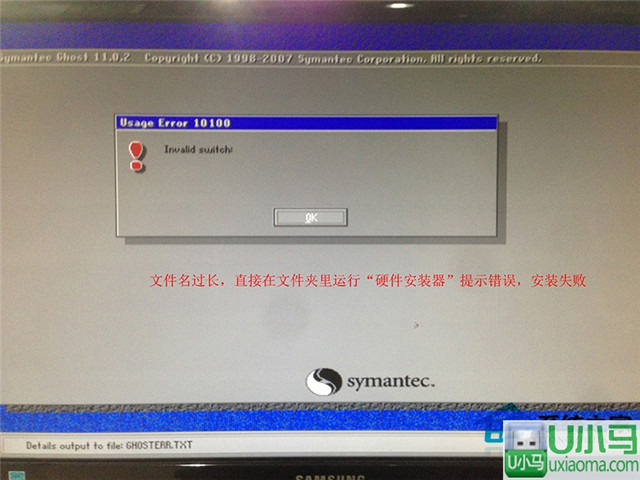
5、双击"安装系统.exe",选择"C盘"(C盘为系统磁盘),插入映像文件"Win10.GHO",接着点击执行,如图所示:
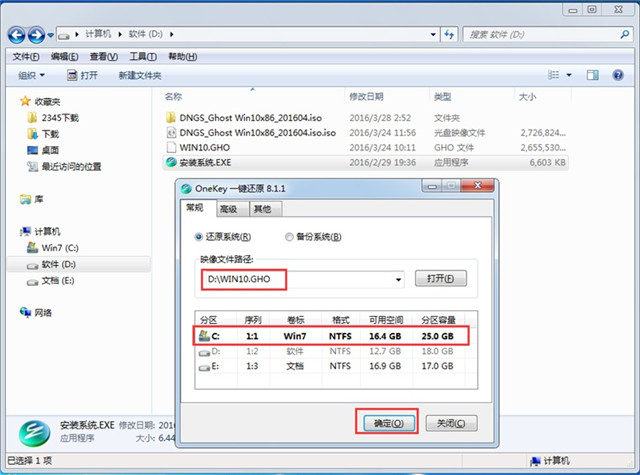
提示:执行安装前要把360等杀毒软件关闭,否则无法正常安装。(若360杀毒软件开启,会提示有毒,下载的Ghost Win10系统镜像的软件都是安全无毒 的,用户可放心使用。)
6、选择"执行后"电脑会自动重启,格式化C盘,还原数据;
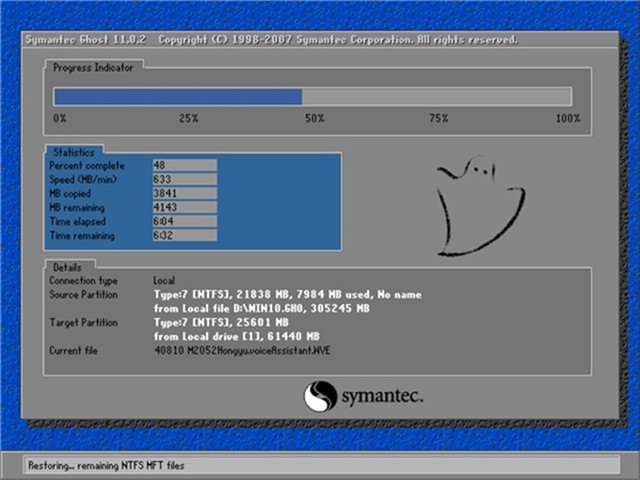
7、数据还原之后,自动重启,进入驱动安装界面;

硬盘重装萝卜家园win10系统图解教程图8
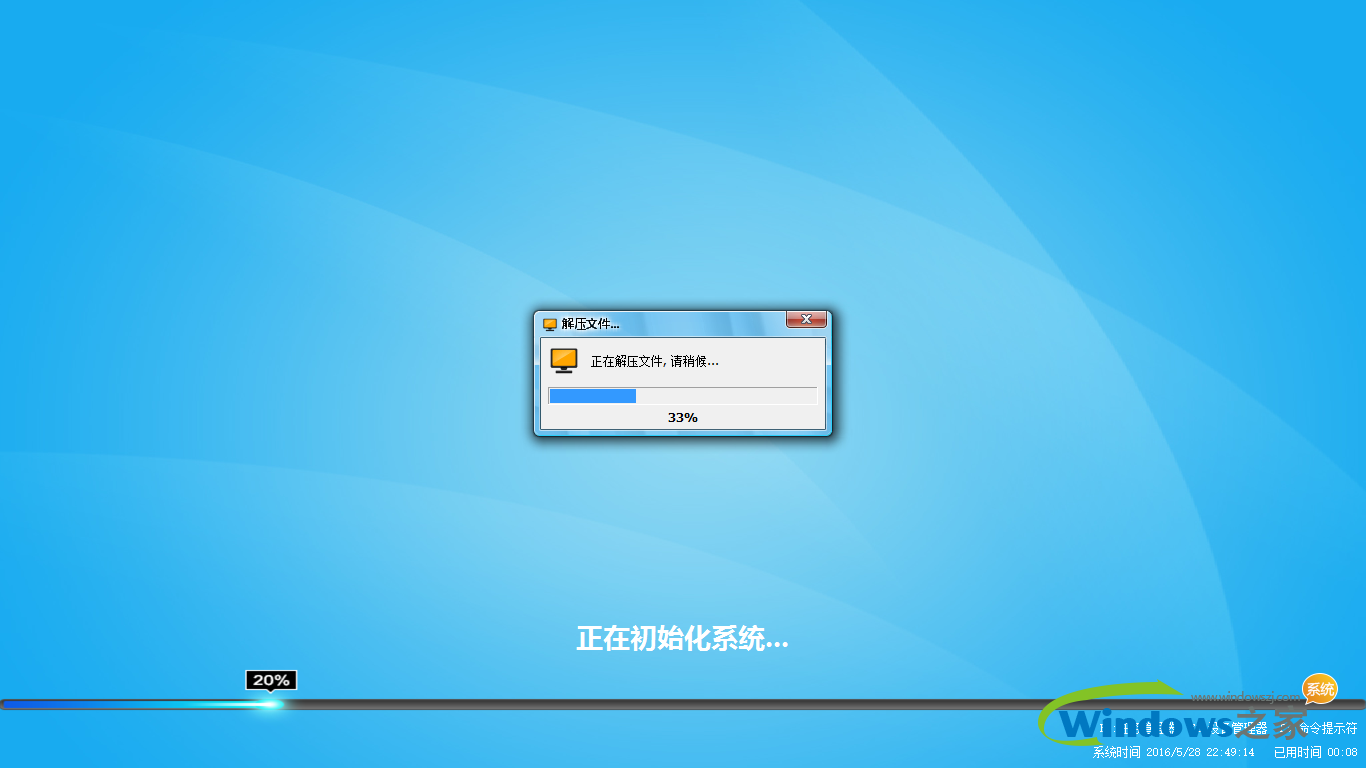
8、动程序安装完成之后,再次重启,进入全新的Win10系统界面;

硬盘重装萝卜家园win10系统图解教程图10

硬盘重装萝卜家园win10系统图解教程图11

硬盘重装萝卜家园win10系统图解教程图12

硬盘重装萝卜家园win10系统图解教程图13
相关推荐:雨林木风win10本地硬盘安装教程
硬盘重装萝卜家园win10系统图解教程到此就结束了,当看到清新的Win10桌面界面的时候,就表示本地硬盘装萝卜家园win10系统的步骤就全部完成了,接下来用户可以好好的体验不一样的Win10操作风格了。
猜您喜欢
- Windows新手之系统安装详细教程..2013-04-04
- win10怎么重装windows7系统旗舰版制作..2017-05-30
- win7 32位万能装机版最新下载..2016-12-29
- 雨林木风安装黑屏处理方法..2016-08-13
- 最新光盘进行win732安装教程图解..2016-10-02
- 如何进行win10快速设置2016-09-21
相关推荐
- 图解雨林木风win7 64 u盘安装教程.. 2017-05-10
- office2010激活工具安装教程 2017-09-18
- win7 32位旗舰版雨林木风还是深度好?.. 2017-06-23
- 深度技术ghost win7sp1 32位旗舰版安.. 2016-10-14
- win 10 系统还原方法介绍 2016-09-27
- 说说固态硬盘装系统优化教程.. 2016-10-05





 系统之家一键重装
系统之家一键重装
 小白重装win10
小白重装win10
 深度技术ghost Xp Sp3 专业装机版1712
深度技术ghost Xp Sp3 专业装机版1712 雨林木风ghost win7系统下载64位旗舰版1712
雨林木风ghost win7系统下载64位旗舰版1712 微软Windows8.1预览版官方下载大全(含简体中文)
微软Windows8.1预览版官方下载大全(含简体中文) f1浏览器 v1.13.7.25官方版
f1浏览器 v1.13.7.25官方版 Advanced Batch Converter V7.6 汉化破解版(图像批量转换软件)
Advanced Batch Converter V7.6 汉化破解版(图像批量转换软件) wxCrafter v1.2 Standalone 破解版 (RAD 工具)
wxCrafter v1.2 Standalone 破解版 (RAD 工具) 雨林木风win1
雨林木风win1 系统之家Ghos
系统之家Ghos 小白系统Ghos
小白系统Ghos 初恋浏览器 v
初恋浏览器 v Windows 7永
Windows 7永 小白系统Ghos
小白系统Ghos m3u8文件下载
m3u8文件下载 MSDN Ghost W
MSDN Ghost W WindowTabs 2
WindowTabs 2 淘宝购物助手
淘宝购物助手 萝卜家园Win7
萝卜家园Win7 粤公网安备 44130202001061号
粤公网安备 44130202001061号